Mozilla Firefox는 10 년 넘게 나의 주요 웹 브라우저였습니다. Windows 운영 체제에서 가장 빠른 브라우저가 아닐 수도 있지만 나를 위해 일합니다.
파이어 폭스 57 (파이어 폭스 퀀텀)이 출시되기 전에는 애드온을 설치하여 Firefox 브라우저에 저장된 비밀번호를 쉽게 가져오고 내보낼 수있었습니다. 이 기능은 Firefox에 저장된 암호를 백업하거나 Windows OS를 다시 설치하려는 경우에 유용합니다.

Firefox 57 및 이후 버전에서는 Firefox에 저장된 암호를 가져오고 내보내는 데 도움이되는 추가 기능이 작동하지 않을 수 있습니다. 환경 설정> 개인 정보 및 보안> 저장된 로그인 섹션으로 이동하여 Firefox에 저장된 비밀번호를 볼 수는 있지만 비밀번호를 내보내거나 가져 오는 옵션은 없습니다.
대부분의 파이어 폭스 사용자는 LastPass 및 KeePass와 같은 타사 암호 저장 솔루션을 사용하고 있으며 암호를 내보낼 수있는 옵션이 필요하지 않습니다. 이러한 암호 관리자는 클라우드 기반 (클라우드의 암호 저장)이므로 모든 사용자가 보안상의 이유로 암호를 사용하려고하지는 않습니다. 많은 분들과 마찬가지로 파이어 폭스의 내장 암호 관리자 (마스터 암호 포함)를 사용하는 것을 선호합니다.
필자도 파이어 폭스의 내장 암호 관리자를 사용하고 파이어 폭스 암호를 백업하는 방법을 찾고 있다면 옵션이 매우 제한적이다.
이 가이드에서는 Windows OS에서 Firefox 암호를 백업하는 4 가지 쉬운 방법에 대해 설명합니다.
방법 1/4
key4.db 및 logins.json 파일을 수동으로 백업
Firefox는 key4.db 및 logins.json 파일에 비밀번호를 저장합니다. 이 파일들은 Firefox 프로파일 폴더에 있습니다. 이 두 파일을 백업하여 모든 암호를 내보낼 수 있습니다. Windows 또는 Firefox를 다시 설치 한 후에는이 두 파일을 다시 복원하여 암호를 가져올 수 있습니다. 방법은 다음과 같습니다.
암호를 내보내려면
1 단계 : 실행 명령 대화 상자를 엽니 다. 다음 경로를 입력하고 Enter 키를 눌러 Firefox 프로필 폴더를 엽니 다.
% APPDATA % \ Mozilla \ Firefox \ Profiles \
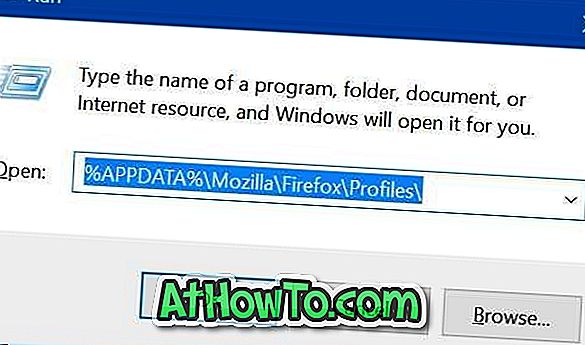
2 단계 : 프로필 폴더 아래에 프로필 폴더가 표시됩니다. 두 개 이상의 프로필이있는 경우 두 개 이상의 폴더가 표시됩니다. 프로필이 하나 뿐인 경우 암호는 기본 프로필에 저장됩니다.
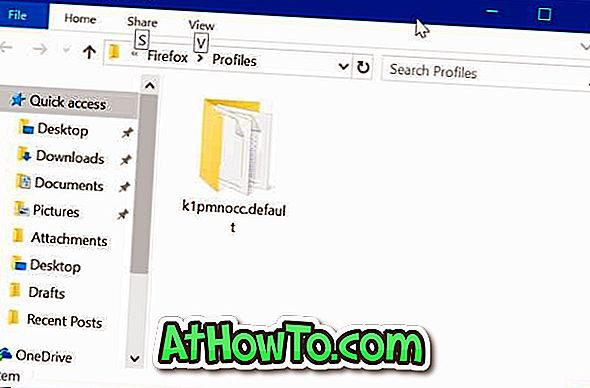
3 단계 : 프로필 폴더를 열고 k ey4.db 및 l ogins.json 파일을 찾습니다. 이러한 파일을 복사하여 안전한 위치 (오프라인이 좋음)에 백업 암호로 저장하십시오.
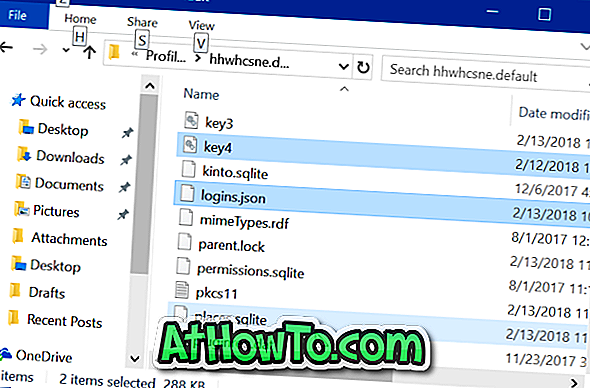
암호를 가져 오려면
기존 key4.db 및 logins.json 파일을 이전에 백업 한 파일로 바꾸면 Firefox 또는 Windows를 재설치 한 후 즉시이 작업을 수행하는 것이 좋습니다. 현재 저장된 암호가있는 경우 삭제합니다.
1 단계 : 실행 명령 상자를 열고 다음 경로를 입력 한 다음 Enter 키를 눌러 Profiles 폴더를 엽니 다.
% APPDATA % \ Mozilla \ Firefox \ Profiles \
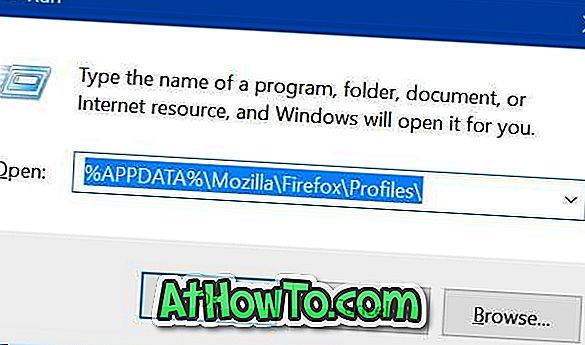
2 단계 : 프로필 폴더를 엽니 다. 이전에 백업 한 key4.db 및 logins.json 파일을 복사하여 프로필 폴더에 붙여 넣으십시오. 그게 다야!
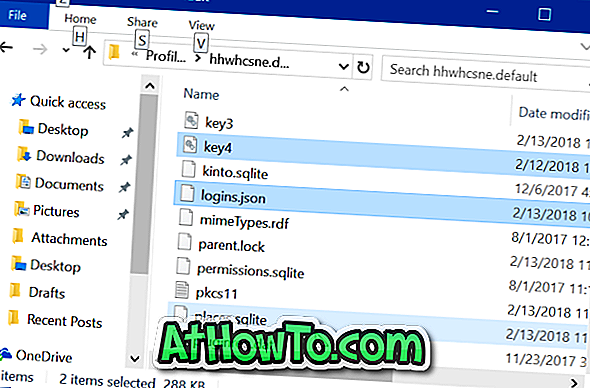
방법 2/4
PasswordFox를 사용하여 Firefox 비밀번호 백업
PasswordFox 는 잘 알려진 NirSoft의 무료 유틸리티이며 신뢰할 수 있습니다. PasswordFox를 다운로드하여 실행하면 Firefox에 저장된 모든 비밀번호를 볼 수 있습니다. 그것은 사용자 이름과 URL과 함께 Firefox에 저장된 모든 비밀번호를 보여줍니다. 이 도구는 Firefox 57 및 58에서도 훌륭하게 작동합니다.
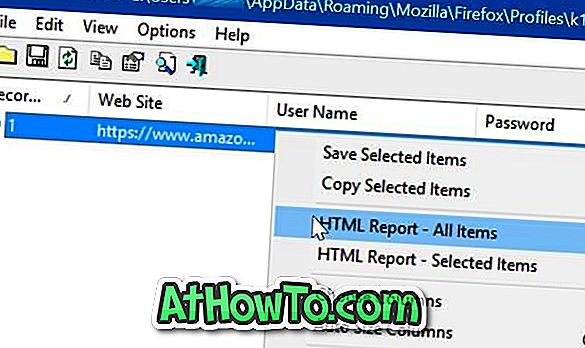
모든 암호를 HTML 파일로 내보내려면 모든 암호를 선택한 다음 HTML 보고서 - 모든 항목 옵션을 클릭합니다. 선택한 암호 만 백업하려면 백업 할 암호를 선택한 다음 HTML 보고서 - 선택한 항목 옵션을 누릅니다.
PasswordFox 다운로드
방법 3/4
FF 암호 내보내기를 사용하여 암호 내보내기
FF 패스워드 익스포터는 모질라 파이어 폭스 브라우저에 저장된 패스워드를 백업하는 macOS는 물론 Windows 용 무료 프로그램입니다. 저장된 암호를 CSV 또는 JSON 파일로 내보낼 수 있습니다.
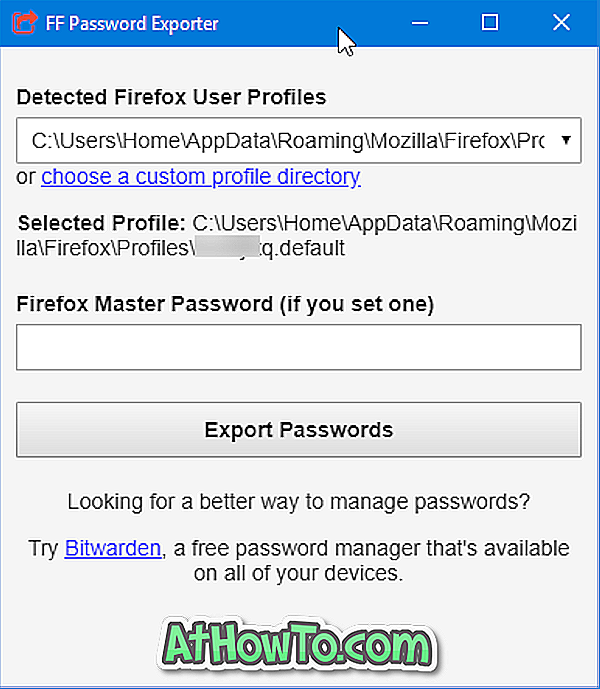
FF 암호 내보내기 다운로드
방법 4/4
Firefox 비밀번호를 수동으로 적어 두십시오.
타사 솔루션을 사용하지 않고 Key4.db 및 Logins.json 파일을 백업하지 않으려면 각 사용자 이름과 암호를 기록하여 저장된 모든 암호를 수동으로 백업 할 수밖에 없습니다. 이 방법은 수십 개의 비밀번호가있을 때 번거로워집니다.
1 단계 : Firefox를 엽니 다. Alt 키를 누르고 도구 를 클릭 한 다음 옵션 을 클릭하십시오.
2 단계 : 개인 정보 및 보안 탭으로 전환합니다. 저장된 로그인 버튼을 클릭 한 다음 비밀번호 표시 버튼을 클릭하여 저장된 모든 비밀번호를 봅니다. 마스터 비밀번호를 설정 한 경우 저장된 비밀번호를 모두 보려면 동일한 비밀번호를 입력해야합니다.
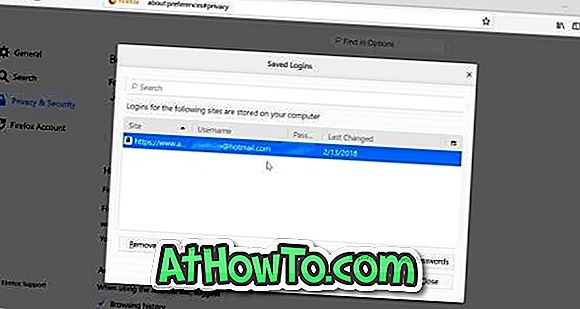
3 단계 : 텍스트 편집기 나 종이에 모든 사용자 이름, URL 및 비밀번호를 적어 두십시오.
Chrome 브라우저에 저장된 비밀번호를 백업하는 방법을 읽어 보시기 바랍니다.













